Mainos
Photoshop on Googlen, Facebookin ja Xeroxin rinnalla esimerkki tuotteesta, joka on niin suosittu, että sen nimi on nyt verbi. Onko yllättävää, että aloittelijat parvivat Photoshopiin yhtenä todellisena sovelluksena kuvankäsittelyyn? "Jos kaikki muut käyttävät sitä, voisin myös!"
Mutta sinun kannattaa harkita uudelleen ja kokeilla MS Paintia.
On selvää, että Photoshopilla on ehdottomasti paikkansa taiteen ja valokuvauksen maailmassa. Sen objektiivisesti parempi kuin MS Paint - mutta se ei tarkoita, että se on parempi sinä. Photoshop on usein ylenmääräinen, ja yllättävä määrä ihmisiä olisi todella onnellisempia yksinkertaisemmalla sovelluksella, kuten MS Paint.
Tässä viestissä tarkastelemme miksi Photoshop on ylenmääräinen ja miksi olet todennäköisesti onnellisempi MS Paintin kanssa, varsinkin jos olet aloittelija.
Miksi et tarvitse Photoshopia
Yleisin syy Photoshopin ohittamiseen on sen kustannus. Ainakin sinun on tilattava 10 dollaria kuukaudessa Photoshop CC: stä - joka on 120 dollaria vuodessa, niin kauan kuin käytät sitä! Se on huomattava hinta, joka maksetaan, jos kaikki tekemäsi on kuvan rajaaminen, koon muuttaminen ja säätäminen.
Jos hinta olisi ainoa kysymys, voit kokeilla a ilmainen vaihtoehto, kuten GIMP GIMP vs. Photoshop: kumpi sopii sinulle?Photoshop on siellä suosituin kuvankäsittelysovellus, ja GIMP on paras ilmainen vaihtoehto sille. Mitä sinun pitäisi käyttää? Lue lisää . Mutta hinta ei ole kaikki.
Pääsyy miksi aloittelijoiden tulisi välttää photoshop että se on liian monimutkainen. Photoshop voi tehdä paljon asioita, ja sen työkalut ovat sekä joustavia että muokattavia, mikä antaa sinulle paljon voimaa ja hallintaa. Valitettavasti tämä tarkoittaa kymmenien valikoiden, asetusten, asetusten, työkalurivien, paneelien jne. Käsittelemistä.
Photoshop voi hämmästyttää sinua. Se tahtoa hukuttaa sinut. Esimerkiksi, tarkista nämä ”johdanto” Photoshop-taidot 10 pakollista tietoa Photoshop-taitosta aloittelijoilleTässä oppaassa katsotaan joitain Photoshop-ominaisuuksia, joihin voit suoraan sukeltaa, vaikka sinulla olisi vähän tai ei lainkaan kuvankäsittelykokemusta. Lue lisää . Ellet ole jo käyttänyt Photoshopia aiemmin, takaa, että silmäsi ristivät läpi niiden läpi. Oppimiskäyrä on todellinen myös yksinkertaisimmissa tehtävissä.
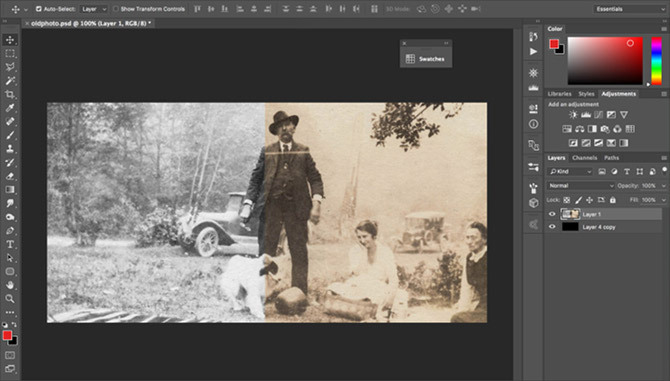
Toisin sanoen Photoshopilla on liian monta ominaisuutta, joista suurimpaa osaa et koskaan käytä. Tämä on teollisuusluokan ohjelmisto, joka on kehitetty erityisesti ammattilaisille, kuten valokuvaajille, suunnittelijoille ja graafikoille. Jos sinun tarvitsee vain rajata satunnainen kuva blogiisi tai sosiaalisen median päivitykseen, Photoshop on suorastaan tarpeeton.
Katsokaa vain kuinka monta resurssia on olemassa opettamalla Photoshop aloittelijoille: kymmeniä verkkosivustoja, satoja verkkokursseja, tuhansia YouTube-videoita. Se on monimutkaista. Se on ylenmääräistä.
Puhumattakaan siitä, että Photoshop on hidas ja turvonnut. Asennus vaatii useita Gt levytilaa ja vaatii paljon RAM-muistia (Adobe suosittelee vähintään 8 Gt). Keskimääräisessä tietokoneessa sovelluksen käynnistäminen voi viedä yli 10 sekuntia - mikä voi pahentua, jos käytät sitä päivittäin.
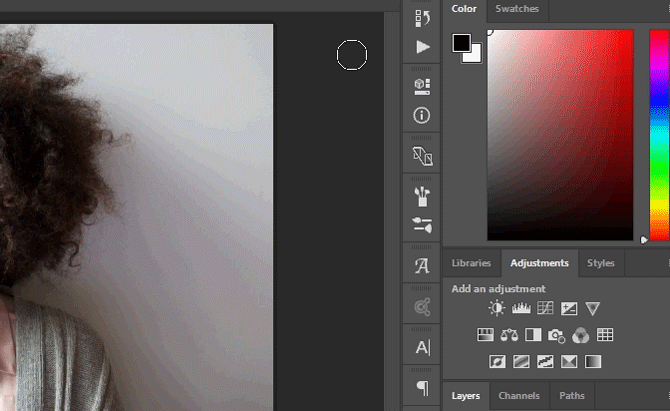
Voidaan väittää, että jonain päivänä saatat olla riittävän taitava tarvitsemasi Photoshopin edistyneitä ominaisuuksia, joten sinun pitäisi oppia se get-go-palvelusta - mutta älä laita kärryä hevosen eteen!
Monet aloittelijat ovat yrittäneet oppia Photoshopia heti lepakosta pelästyneenä ja luopumaan ennen oppimiskäyrän valloittamista. Jos he olisivat aloittaneet jollain helpommalla, heillä voi olla erilainen tarina kertoa.
Voit aina valita Photoshopin myöhemmin tarvittaessa. Olin enemmän huolestunut siitä, että tuhlaan aikaa Photoshopin hyvien puolien oppimiseen vain ymmärtääkseni, ettet koskaan koskaan käytä sitä.
Mitä MS Paint voi tehdä
Toistan jälleen kerran: MS Paint ei ole Photoshopille erillinen stand-in. Sanon, että MS Paint saattaa olla sinulle tarpeeksi tarpeeksi, jos et käytä Photoshopia täysimääräisesti.
Etkö usko minua? Katso Patrick Hinesin (AKA CaptainRedblood), kuuluisa kuvittaja, joka "Ei voinut olla vaivautunut oppimaan Photoshopia" ja päätyi työskentelemään yksinomaan MS Paintissa yli kymmenen vuoden ajan. Katso hänen uskomaton galleria DeviantArt-sivustolla.
Tässä on joitain MS-maalin tärkeimmistä toiminnoista, muutamia vinkkejä osoittaaksesi, että se ei ole niin primitiivinen kuin luuletkaan. Olemme tarkastellut enemmän Kuinka muokata kuvakaappauksia Paintissa Kuvien muokkaaminen ja parantaminen MS Paint -sovelluksellaNäin voit muokata kuvakaappausta Microsoft Paint -sovelluksella, jotta voit muokata näyttökuvia Windows 10: ssä ilman ylimääräisiä ohjelmistoja. Lue lisää jos siihen tarvitset sitä.
Valinta
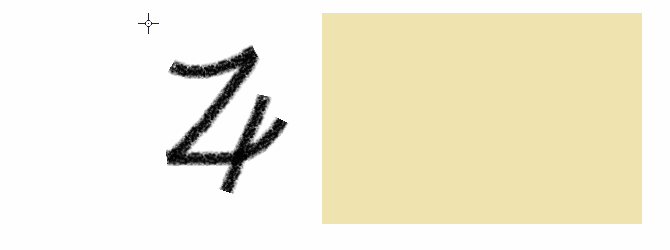
MS Paintissa on kaksi päävalintatilaa: suorakulmio ja vapaamuotoinen.
Tyylikäs on, että MS Paintilla on Läpinäkyvä valinta vaihtaa, että kun se on käytössä, se ohittaa minkä tahansa pikselin valinnan, joka vastaa taustaväriä. Tämä on uskomattoman hyödyllinen ja kiistatta parempi kuin Photoshopin Magic Wand joissain tapauksissa.
sato
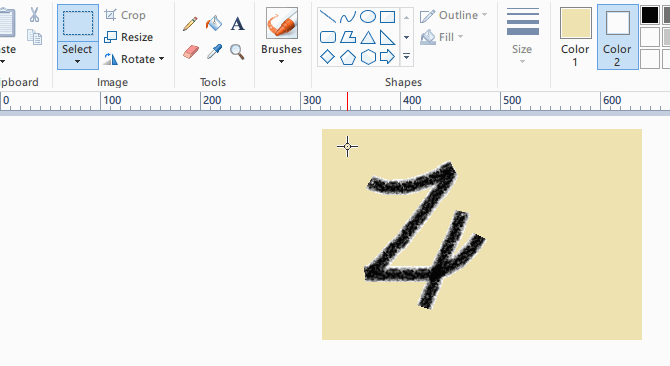
Rajaus voidaan tehdä kahdella tavalla: valitse suorakulmio ja napsauta sitten sato, tai vetämällä resizerit kankaan reunaa pitkin. Suosittelen valintamenetelmän käyttöä, koska se on monipuolisempi. (Kun rajaat kangasta, voit kutistua vain oikealta alhaalta vasemmalle ylös.)
Jos sinun on rajattava tiettyyn kokoon, huomaa, että alareunan tilapalkki näyttää valintasi koon tekemisen aikana. Pitäisikö sinun tehdä 670 x 360 pikselin raja? Piirrä 670 x 360 -valinta, siirrä se haluamaasi kohtaan ja rajaa sitten.
Ainoa haittapuoli on, että MS Paint ei tue ”sivusuhteen” valintaa. Esimerkiksi, jos sinulla on 5000 x 5000 pikselin kuva ja haluat rajata sen 16: 9-kuvasuhteeksi, sinun on ensin laskettava koko (5000 x 2812) ja valittava sitten manuaalisesti siihen kokoon.
Resize
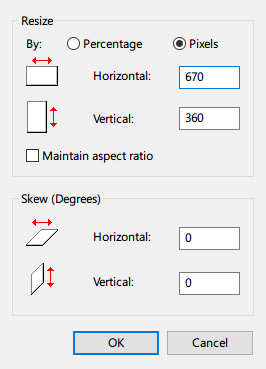
Suorita kankaan mitoittaminen, älä käytä koonmuutoskahvoja kankaan ulkopuolella. Napsauta sen sijaan Resize. Tämän avulla voit skaalata prosenttimäärällä tai tarkalla pikselikoolla. Tarvitsetko sitä kaksinkertaisesti? Mene 200 prosentilla. Tarvitsetko sitä 670 pikselin leveydellä? Kirjoita vain numero.
Voit myös vinossa, sekä vaaka- että pystysuunnassa. Haittapuoli on, että sinun on kirjoitettava vino määrä käsin, eikä esikatselumahdollisuutta ole... joten sinun on todennäköisesti vinoutettava, kumoava, vinossa, kumottava, kunnes löydät oikean arvon.
Sekä koon muuttaminen että vinoaminen toimivat suorakulmaisilla valinnoilla! Koko kankaan muuttamisen sijasta vain valinta muuttuu. Kankaan kadonneet osat täytetään nykyisellä taustavärillä.
Kierrä / käännä
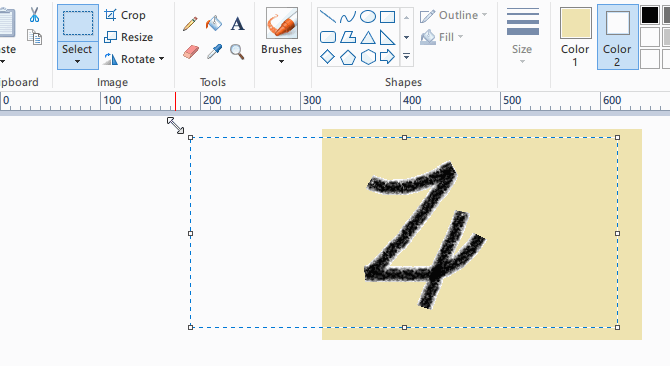
MS Paint voi kääntää kangasta oikealle, vasemmalle ja 180 astetta niin monta kertaa kuin haluat. Se voi myös kääntyä vaaka- ja pystysuunnassa.
Kuten odotettiin, kierto toimii myös suorakaiteen valinnan kanssa. Vaikka kääntö toimii aina hyvin, valintapohjainen kierto ei ole täydellinen: jos otat suorakulmion valinnan ja kierrät 90 astetta, kaikki osat, jotka päätyvät alkuperäisen valinnan ulkopuolelle, leikkautuvat.
Linjat ja muodot
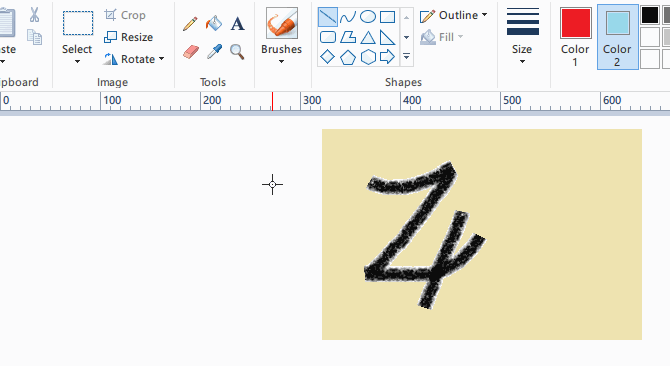
Lyijykynä-, täyttö- ja tekstityökalujen lisäksi MS Paint voi luoda yli 20 erilaista muotoa: ympyröitä, laatikoita, kolmioita, kuusikulmioita, tähtiä, sydäntä ja jopa salamanpultteja. Hold Siirtää Piirrä samalla luoda muotoja, joiden leveys ja korkeus ovat yhtä suuret.
Muodoissa voi olla ääriviivat (perustuen etualan väriin) ja täyte (taustavärin perusteella), tai voit asettaa molemmat tyhjiksi. Muotoviivoilla voi olla harjatyyppi ja harjakoko.
Harjatyypit
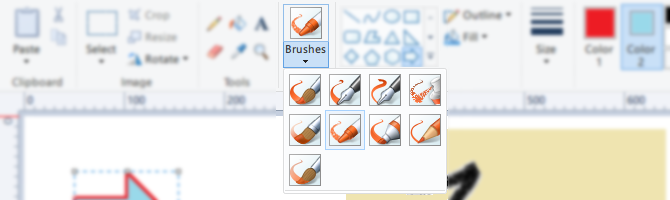
Kiinteiden viivojen ja ääriviivojen piirtämisen lisäksi MS Paintissa on yhdeksän muuta harjatyyppiä tekstuurin suhteen:
- Harjata
- Kalligrafiaharja 1
- Kalligrafiaharja 2
- Ilma harja
- Öljyharja (*)
- Krayon (*)
- Marker (*)
- Luonnollinen kynä (*)
- Vesiväriharja (*)
(*) -Merkityt harjat ovat ainoat, joita voidaan käyttää ääriviivojen ja täyttöjen teksturointiin piirrettäessä viivoja ja muotoja.
Harjan koko (piilotettu)
Kun käytät lyijykynää, harjaa tai muotoja, MS Paint antaa sinun muuttaa viivojen paksuutta Koko työkalurivin avattava valikko. Valitettavasti saat vain neljä paksuutta, mikä on aivan liian rajoittava.
Yksi temppu on käyttää Ctrl + Numpad Plus ja Ctrl + Numpad-miinus pikanäppäimet paksuuden säätämiseksi yhdellä askeleella. Tämä antaa sinulle tarvittavan hallinnan ja vapauden, joka muuten puuttuu.
Kloonileima (piilotettu)
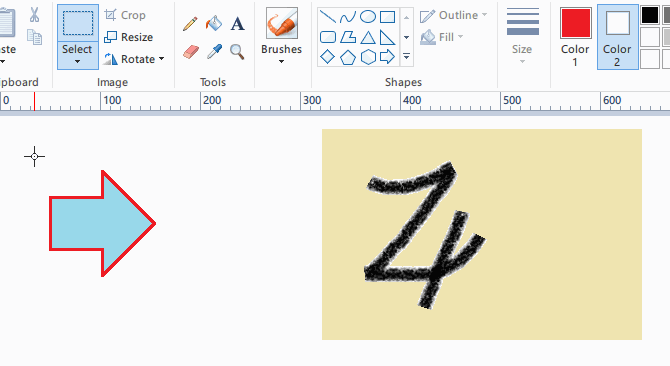
Photoshopin Clone Stamp -työkalu, jonka avulla voit "kloonata" kuvan osan ja "leimata" sen muualle, on yksi sen parhaista ominaisuuksista. MS Paint pystyy melkein tekemään saman asian, paitsi että sillä ei ole sitä varten omaa "työkalua", joten useimmat ihmiset eivät tiedä siitä.
Valitse vain suorakulmio kloonaaman osan ympärille, pidä Ctrl-näppäintä painettuna, vedä sitten valintaasi minne haluat. Toista "leimaamiseksi" pitämällä Ctrl-näppäintä alhaalla ja jatka kopiointia.
Jäljitystila (piilotettu)
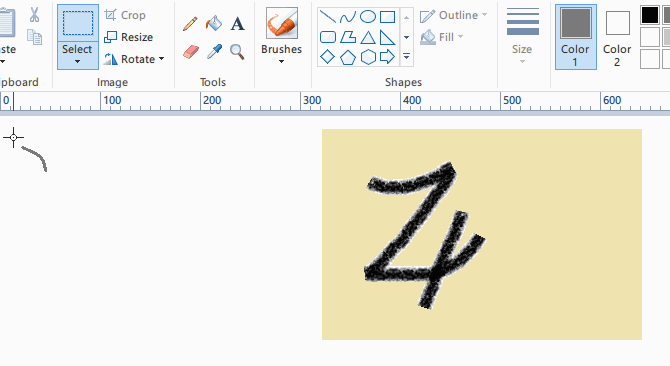
Tässä on työkalu, joka ei ole yhtä käytännöllinen kuin Kloonileima, mutta joka on syytä tietää: tee valinnat, pidä Vaihto-näppäintä painettuna, vedä valintaa ympäri. Tämä luo jäljen tehosteen valitun kuvan osan avulla. Ehkä voit käyttää sitä vaihtamiskuvioharjana.
Miksi et käytä MS Paint -sovellusta?
MS Paintista puuttuu yksi merkittävä ominaisuus: kerroksia. Kerrostaminen on välttämätöntä monimutkaisille hankkeille, minkä vuoksi MS Paintia ei todennäköisesti käytetä niin laajasti kuin sen pitäisi olla. Ehkä näemme sen tulevaisuudessa.
Mutta yksinkertaisissa yksikerroksisissa projekteissa MS Paint on hieno. Jos MS Paint ei riitä ja Photoshop on liikaa, harkitse näitä vaihtoehtoja:
- Maali. NETTO (näiden liitännäisten kanssa Maalin käyttäminen. NETTO? Tee vielä paremmaksi näillä hienoilla laajennuksillaOletko koskaan tarvinnut tehdä tietokoneteoksia, jotka käsittävät muutakin kuin pelkän sadon ja koon? Kauan aikaa ainoat todelliset vaihtoehtosi olivat Paintshop Pro ja Adobe Photoshop, vaikka GIMP: n nousu ... Lue lisää )
- LazPaint
- pint
- LINKUTTAA
- Krita
Ja älä unohda, että Microsoft esitteli spin-off-sovelluksen nimeltä MS Paint 3D joka saapui Windows 10 Creators -päivityksen mukana. Tarkista yleiskatsaus Paint 3D: stä Testasimme MS Paint 3D -esikatselun: Tässä on mitä ajattelemmeMS Paint on ollut toiminnassa niin kauan kuin Windows oli olemassa. Windows 10 Creators -päivitys sisältää Paint 3D ja Remix 3D. Auttavatko nämä ilmaiset työkalut 3D-mallinnusta valtavirtaan? Lue lisää nähdä, mitä se voi tehdä. Eikö sinulla ole sitä vielä? Hanki Luojien päivitys nyt! Kuinka saada Windows 10 -tuotteiden päivittäjä nytWindows 10 Creators -päivitys julkaistaan huhtikuussa. Oletko innokas kokeilemaan sitä? Vai välttäisitkö mieluummin sitä? Näytämme sinulle, kuinka Windows 10 1703 saadaan omalla aikataululla. Lue lisää
Milloin viimeksi yritit MS Paint -sovellusta? Mitä ajattelet siitä? Jos haluat toisen maalaussovelluksen, kumpi? Jaa kanssamme alla olevissa kommenteissa!
Joel Leellä on B.S. tietotekniikan alalta ja yli kuuden vuoden ammattikirjoittamisen kokemus. Hän on MakeUseOfin päätoimittaja.